ネトセツでは個別で相談を無料で受け付けています。
記事を読んでも悩みが解決できない場合、ネット通信・回線を良いもの&費用を安くしたい場合など、どこに相談したらいいか迷っている方は直接ネトセツへ気軽にご相談ください。
公式LINEから相談 ▶ LINE@
SNSから相談 ▶ X(旧Twitter)DMにて
問い合わせが多くて返信が遅くなる場合もありますが、その時はごめんなさい。
記事を読んでも悩みが解決できない場合、ネット通信・回線を良いもの&費用を安くしたい場合など、どこに相談したらいいか迷っている方は直接ネトセツへ気軽にご相談ください。
公式LINEから相談 ▶ LINE@
SNSから相談 ▶ X(旧Twitter)DMにて

iPhoneでテザリングを使って一度接続を行った端末は接続履歴が保存され、再度接続する場合にはすぐに繋がりますが、家族や知人にテザリングで接続させて上げる場合はネットワーク名とパスワードを共有する必要があります。
そこでiPhone、Android問わず自分のiPhoneに一度もテザリングしたことがない端末をすぐさまQRコードで共有するための設定をここでは紹介します。
 ネトセツ
ネトセツこの方法なら相手にわざわざネットワーク名やパスワードを伝えて入力してもらう必要がなく、カメラで読み取ってもらうだけですぐにテザリングが完了します。
まず事前にiPhoneのネットワーク共有(テザリング)を行う際に必要な情報となる「ネットワーク名」と「パスワード」をメモ等に保存しておきます。
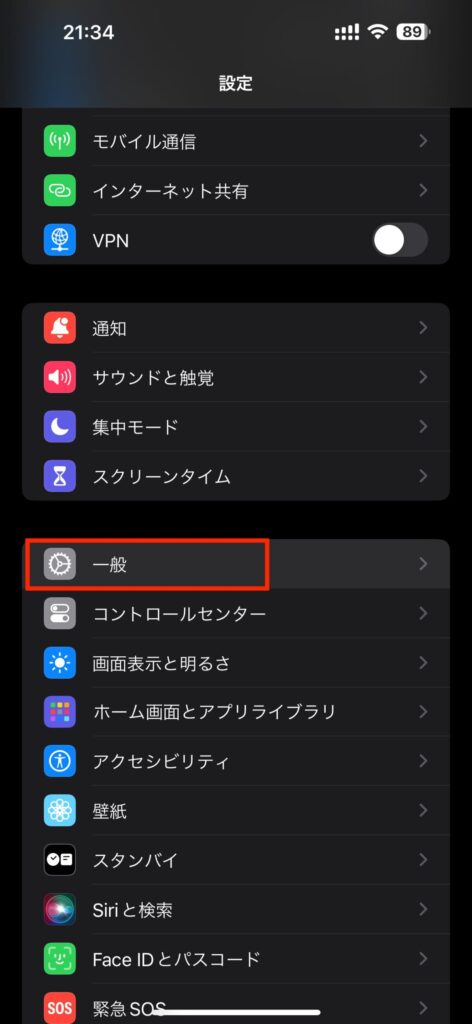
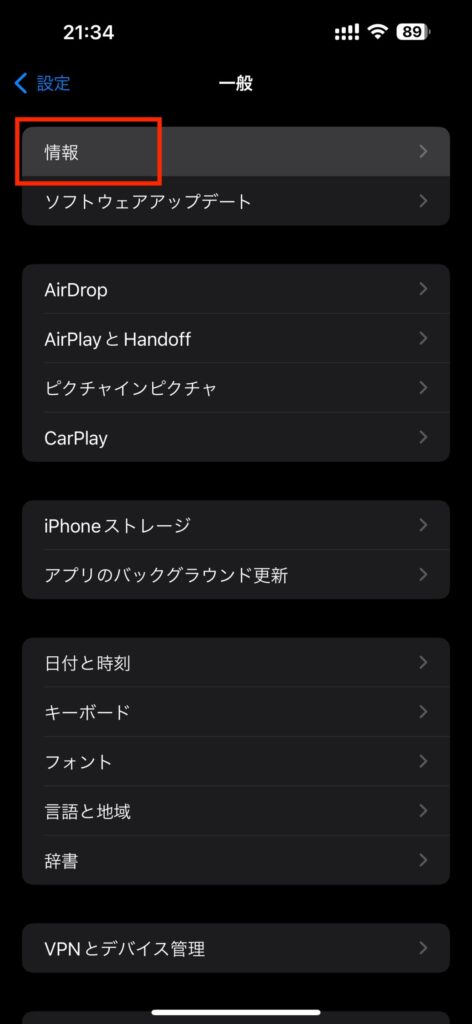
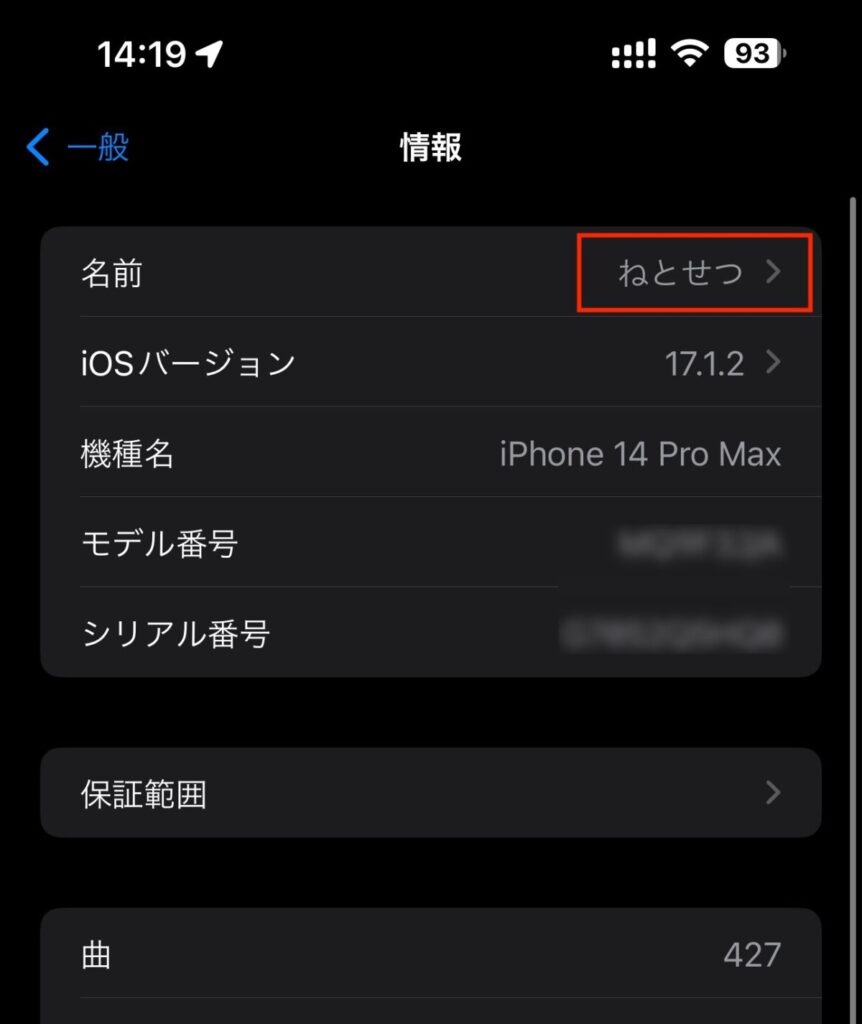

ここに表示されている「名前」がテザリングに必要なネットワーク名(SSID)となるので、変更したい場合はここから好きな名前に変更して覚えておいてください。

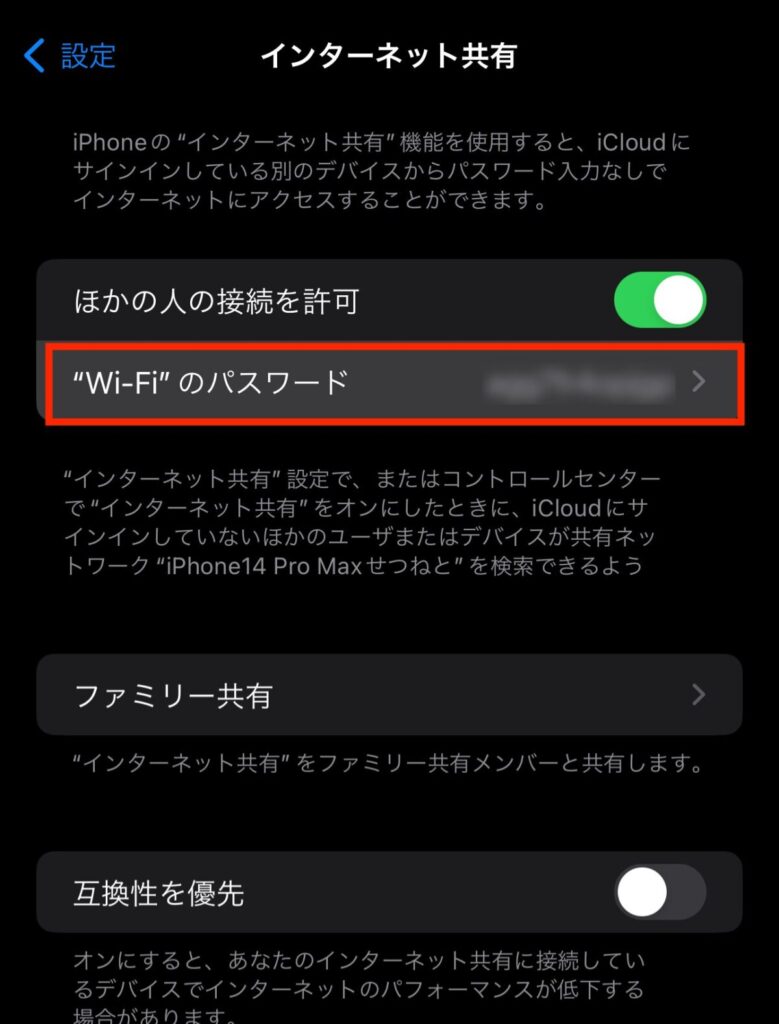
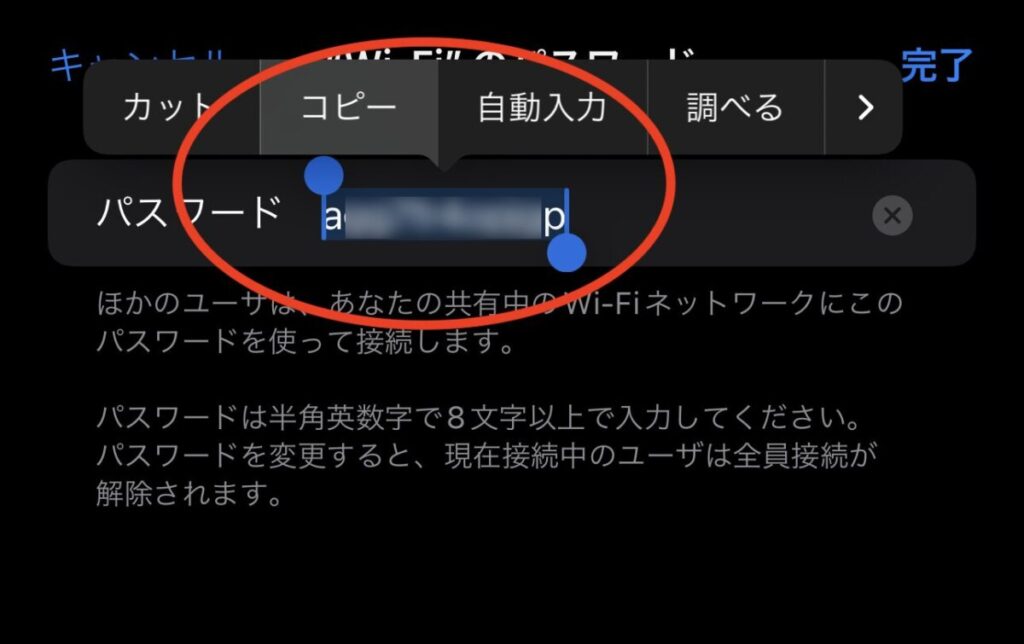
このWi-Fiのパスワードを入力することで他の方がテザリングできるようになりますが、ここで任意のパスワードへ変更することができます。
変更した後も設定したパスワードをすべて選択し「コピー」しておきます。
これで自分のiPhoneのテザリングに必要なネットワーク名とパスワードの準備が完了となります。
 ネトセツ
ネトセツ次のステップではこのネットワーク名とパスワードを入力せずとも一発で接続ができるQRコードの作成手順となります。
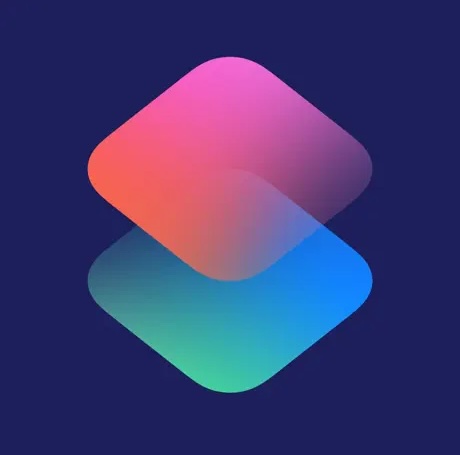
QRコード作成にはショートカットというアプリを使用します。インストールされていない場合は事前にインストールしてください。▶Appストアでショートカットをインストール
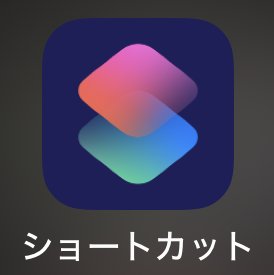
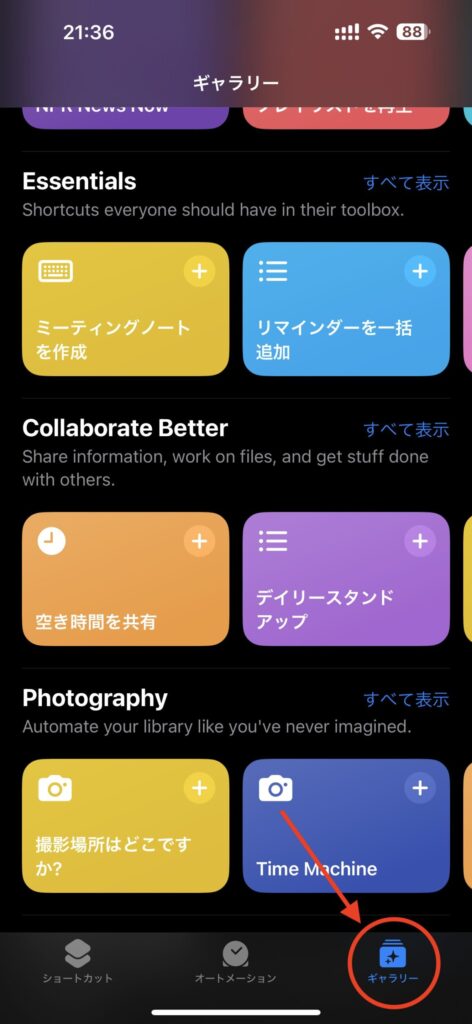
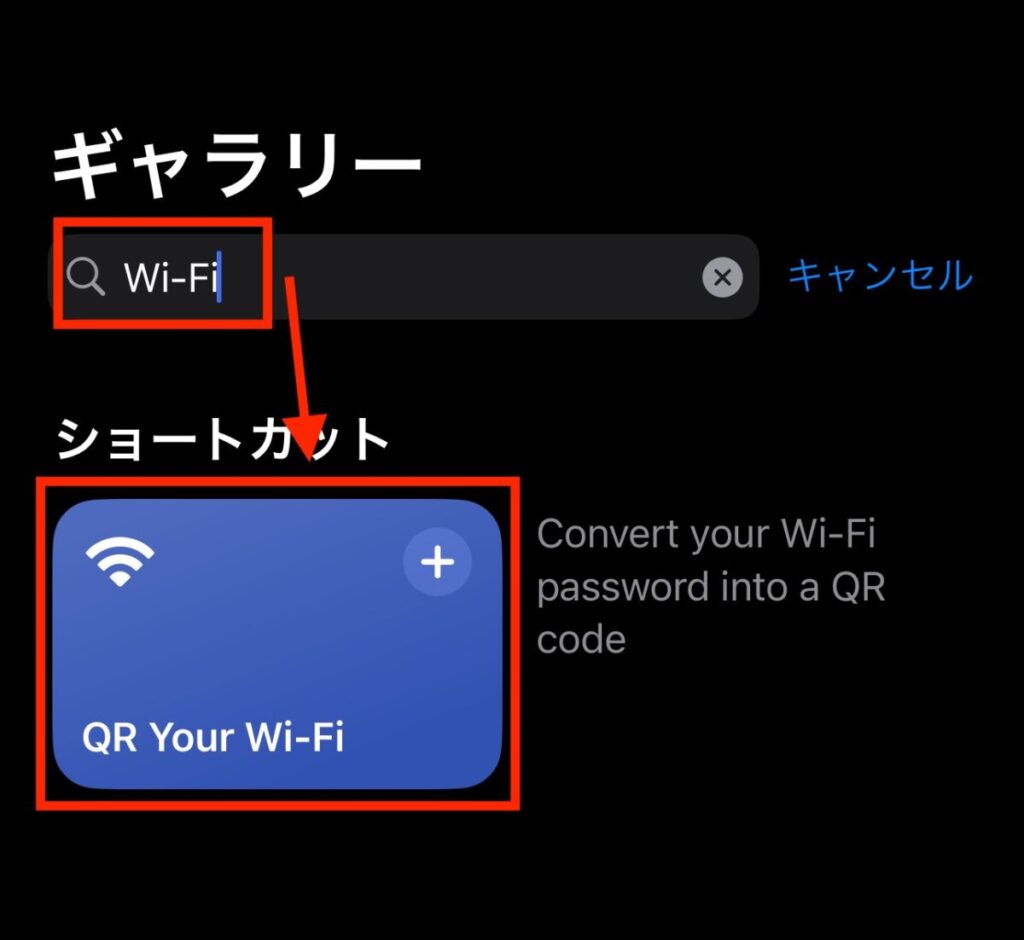
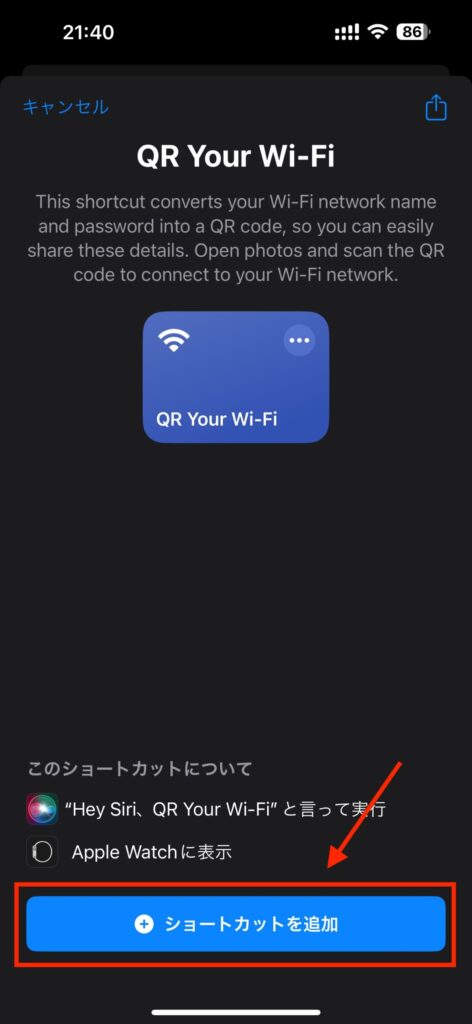
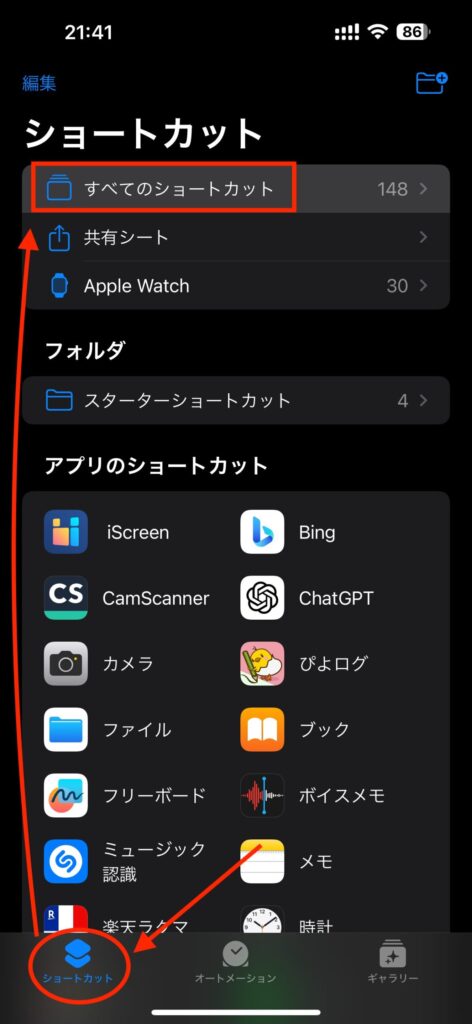
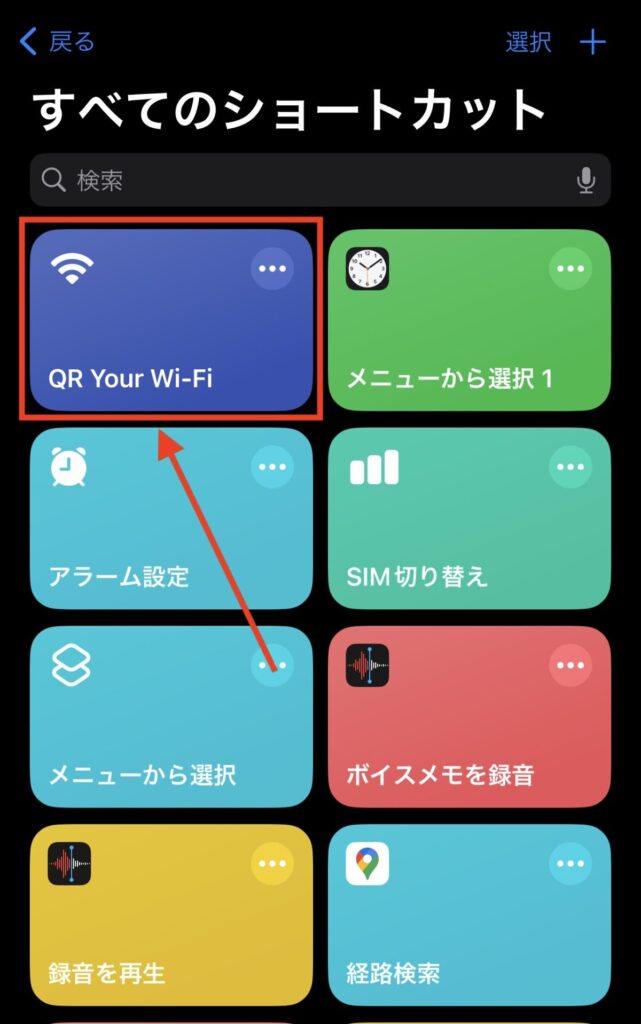
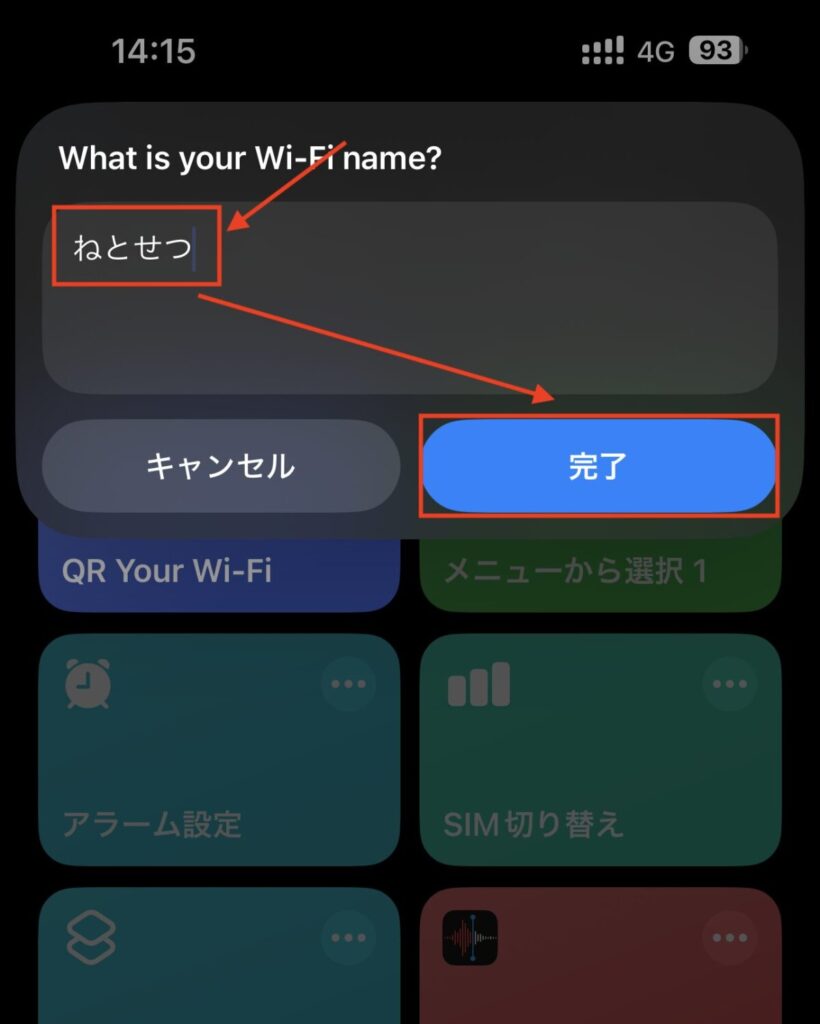
もしもこの時点でiPhone自体が他のWi-Fiに接続されている場合はそのネットワーク名が表示されますが、その場合はそのネットワーク名を消してiPhoneの情報にある「名前」を入力してください。
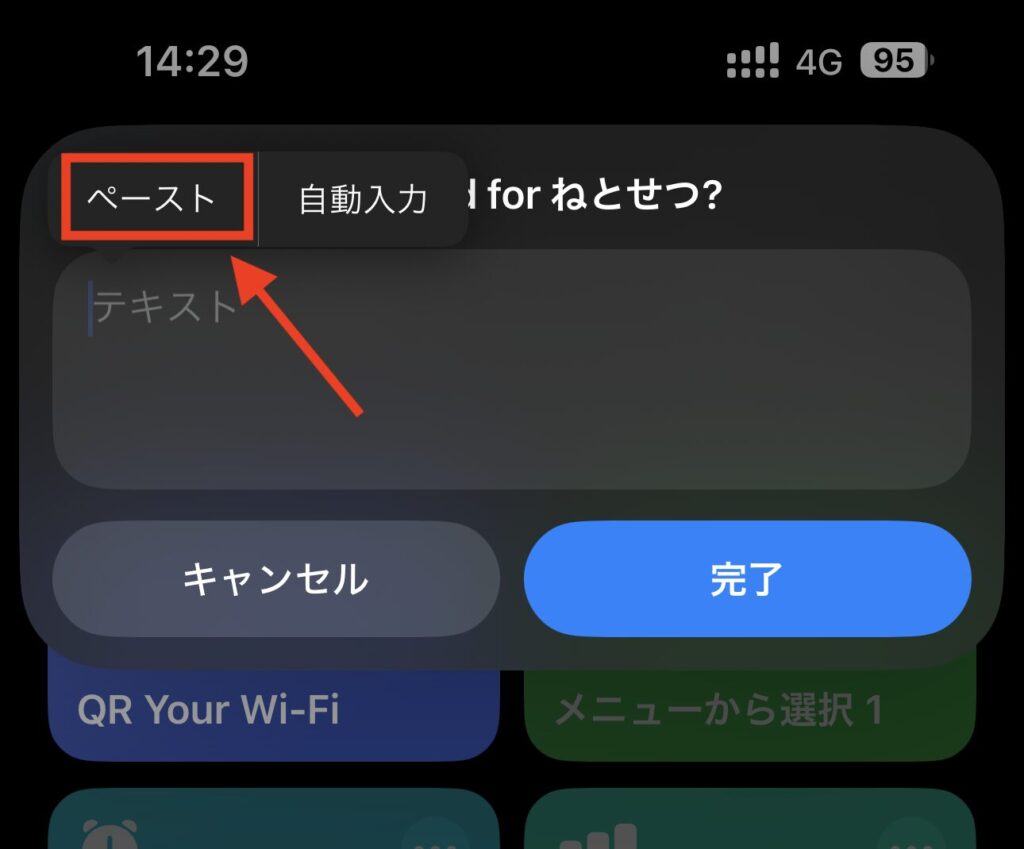
iPhoneの先程「ネットワーク共有」から確認しコピーしたパスワードを個々に貼り付けて「完了」を押します。
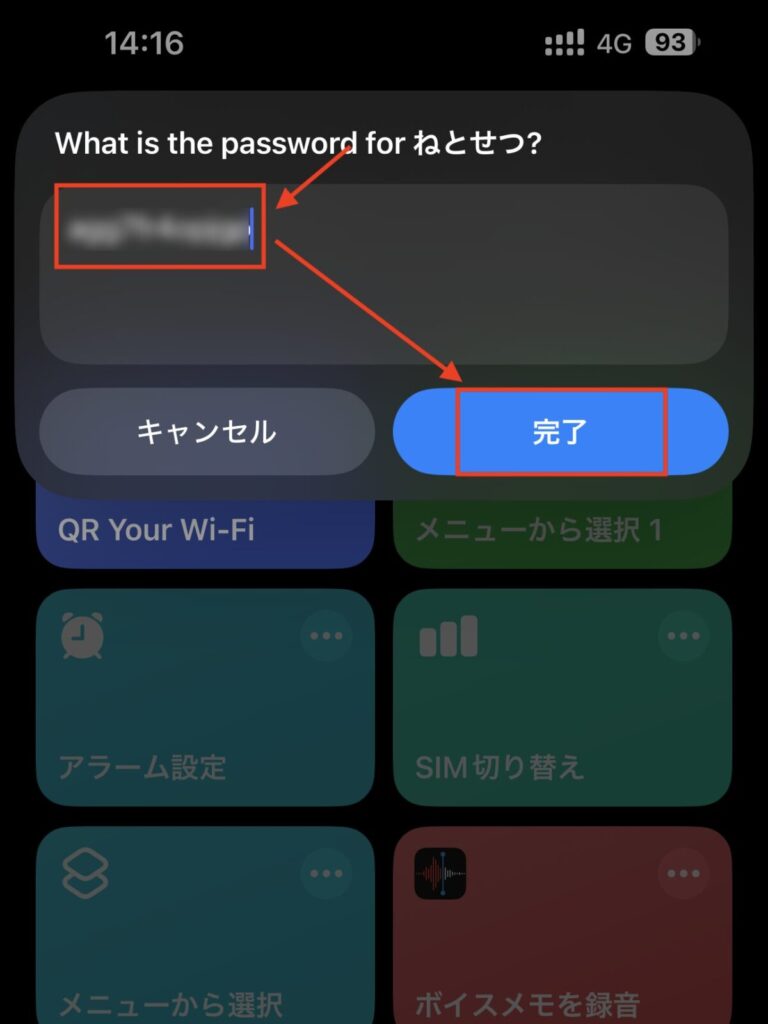
もちろんパスワードを覚えていれば手入力してもOKですが、忘れてしまった場合は「キャンセル」を一度押して、再度「設定」>「インターネット共有」>「”Wi-Fi”のパスワード」からコピーしてやり直してください。
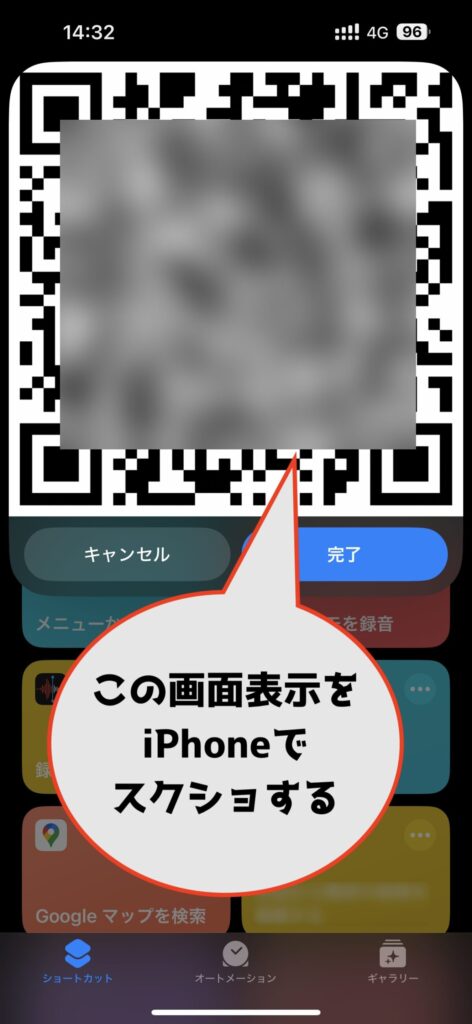
このスクリーンショット撮影を行ったQRコードを他の方がカメラ等で読み込めばすぐにご自身のiPhoneとのテザリングが行えるようになります。
 ネトセツ
ネトセツもしも家族や知人に自分のiPhoneをテザリングでネットワーク接続させたい場合はこのスクショに残したQRコードをカメラで読み取ってもらうだけですぐに接続ができるようになります。
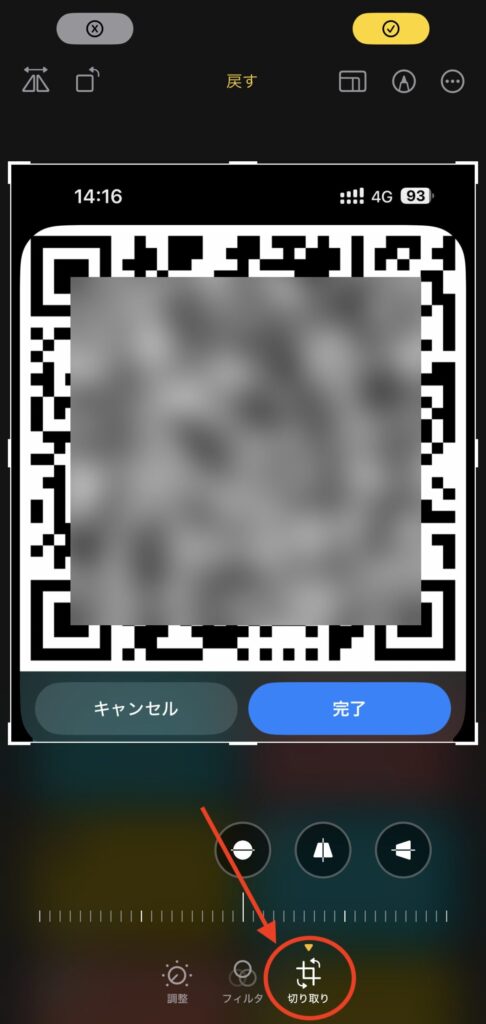
スクショしたQRコード写真は写真アプリから「編集」>「切り取り」でQRコード部分だけにトリミングしておくとより大きく表示され相手側も読み込みやすい画面になります。
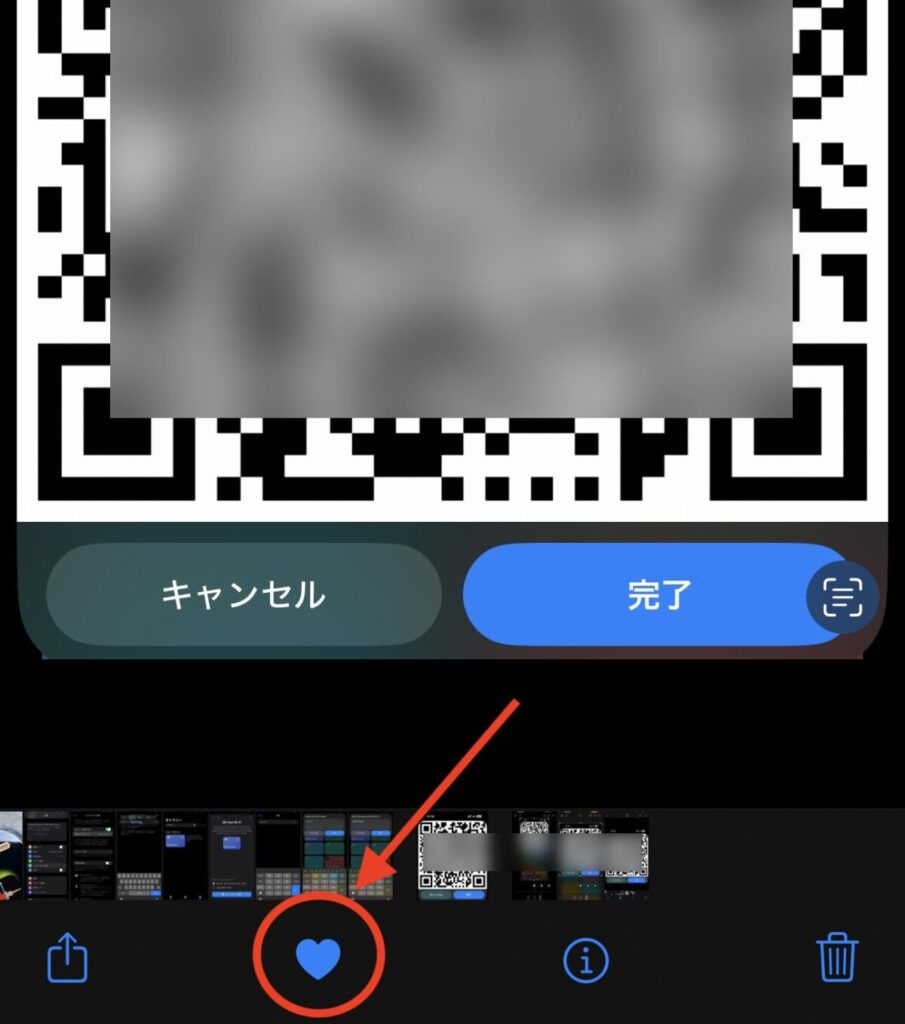
スクショした写真は「お気に入り」マークや「専用フォルダ」に格納しておくとその後写真の中に埋もれてしまうことがなくすぐにアクセスできるようになります。
新規アルバムを作っておくと確実
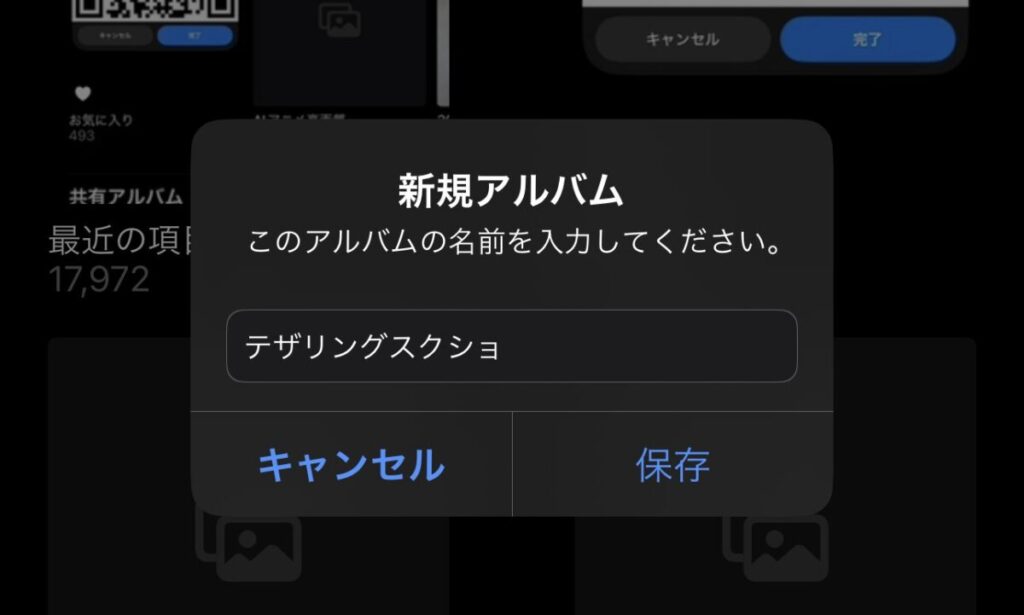
最も良いのは写真アプリ内で新規アルバムを作成して「テザリングQRコード」専用のアルバムを作っておくことです。
写真アプリを開き「アルバム内」からすぐにアクセスできるようなり、共有しやすくなります。
Androidスマホで読み取る場合は以下表示
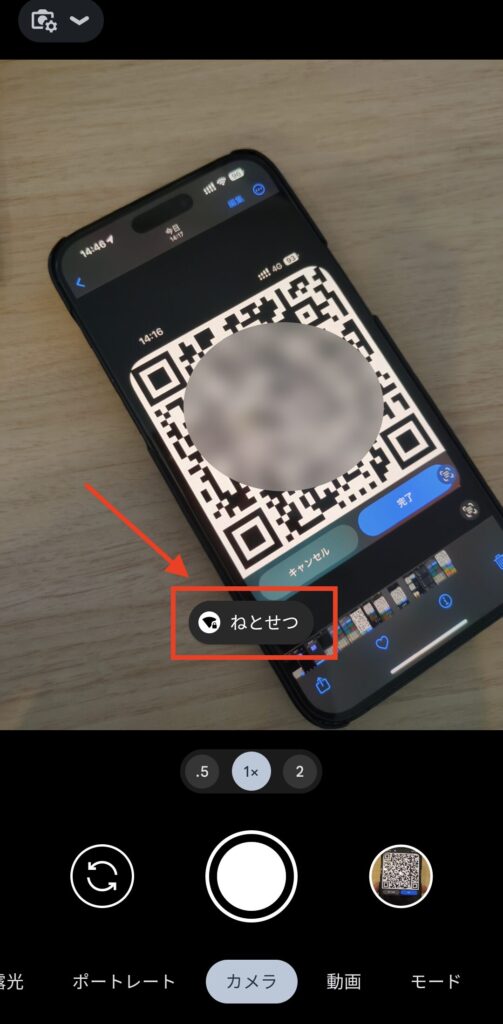
AndroidスマホでQRコードを読み取る場合には上記のように「Phoneのネットワーク名」が表示されるのでそちらをタップすれば接続が完了します。
他のiPhoneで読み取る場合は黄色表示
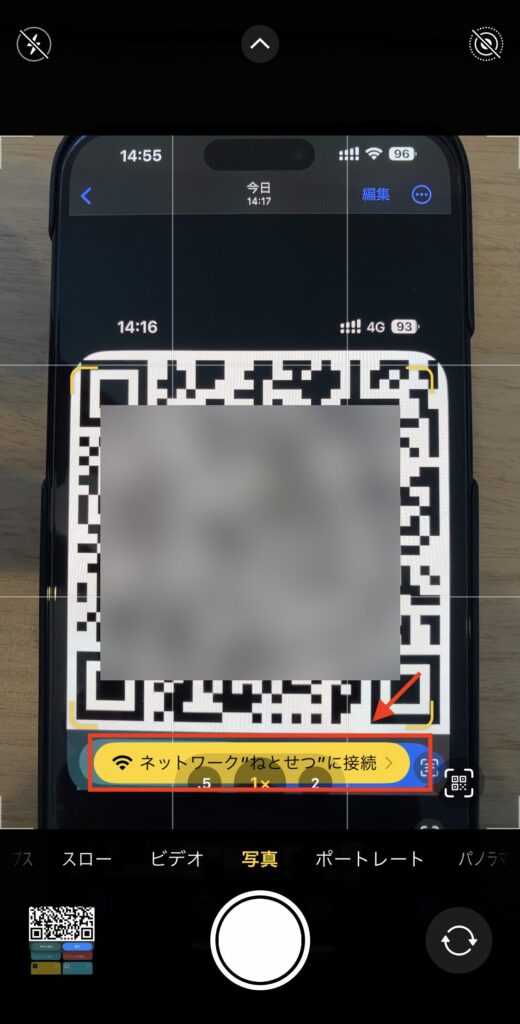
また他のiPhoneで読み取る場合は「ネットワーク”〇〇”に接続」と表示されるのでそれをタップすればOKです。
 ネトセツ
ネトセツこのQRコード形式はすごく楽にシェアでき、スマホだけではなくタブレットやQRコードを読み取れるタイプの端末であればどれでも可能なのでテザリングを多様する方は覚えておいて損はないです。
データ使い放題で24時間198円でトッピングできるマイネオの「マイそく」プランとこの方法は相性が良さそうですね。
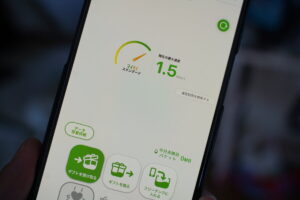
記事を読んでも悩みが解決できない場合、ネット通信・回線を良いもの&費用を安くしたい場合など、どこに相談したらいいか迷っている方は直接ネトセツへ気軽にご相談ください。
公式LINEから相談 ▶ LINE@
SNSから相談 ▶ X(旧Twitter)DMにて
診断
あなたに合うネット(WiFi)サービスが見つかる
※該当する項目を選択していくだけ
コメント